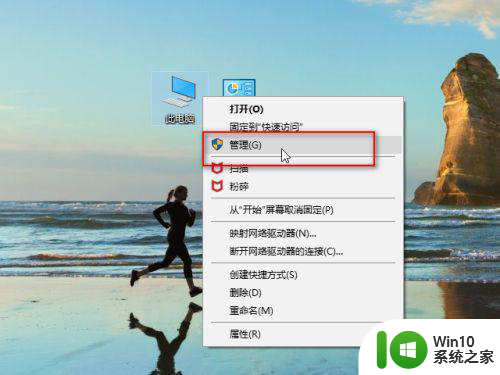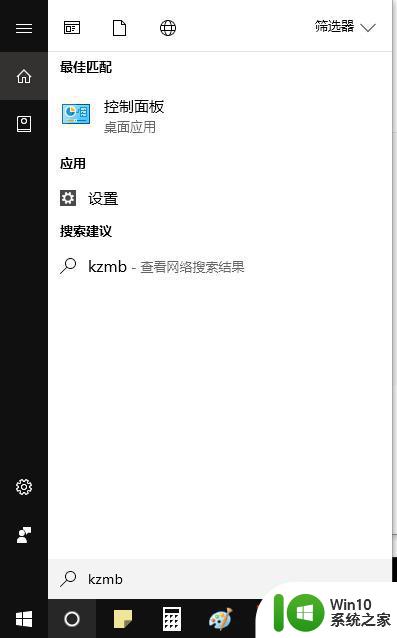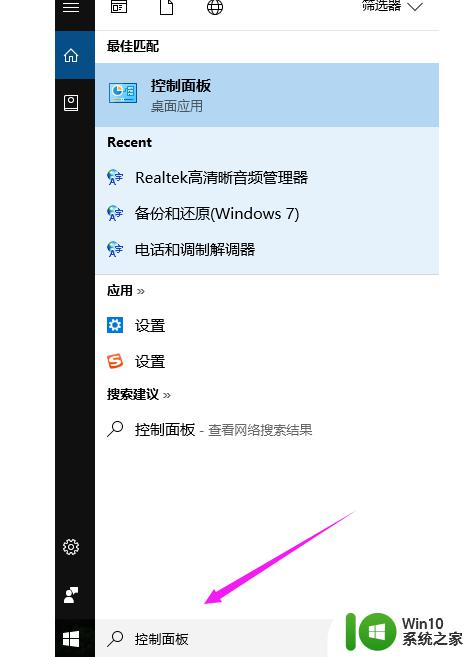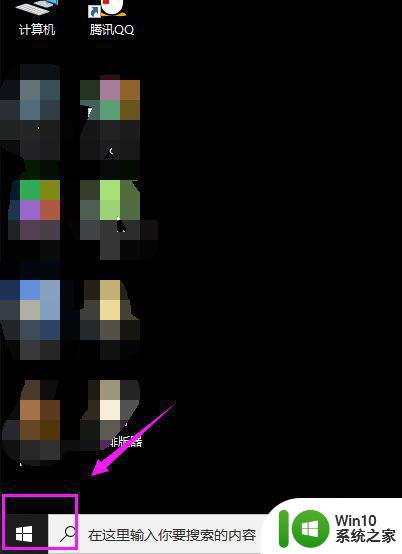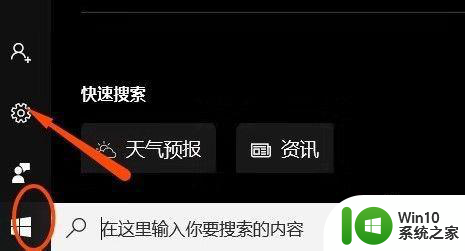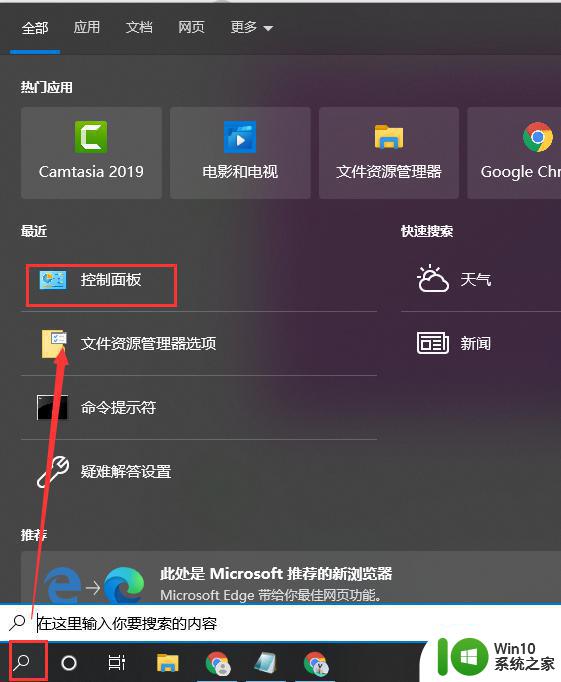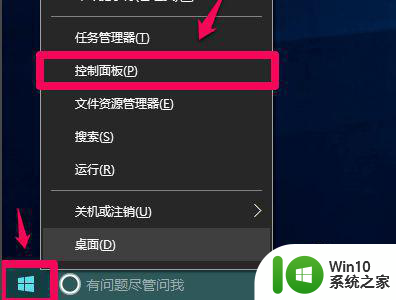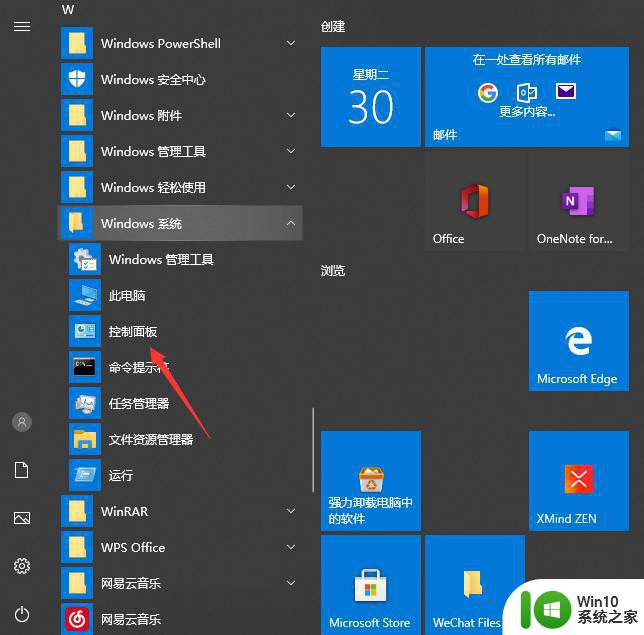win10插耳机有声音但说不了话怎么办 win10插耳机有声音但麦克风无法使用怎么办
win10插耳机有声音但说不了话怎么办,当我们使用Win10电脑插上耳机时,有时候会出现一种情况:耳机能够播放声音,但是却无法使用麦克风进行语音通信,这种问题常常令人感到困扰,尤其是在需要进行语音会议、游戏交流等场合。当遇到这种情况时,我们应该如何解决呢?下面将介绍一些可能的解决方案,希望能够帮助大家解决这个问题。
解决方法:
一、先检查一下设备
1、首先我们需要确定的是,3.5MM接口的麦克风插头插到电脑上音频接口上是否正确,USB或者Type-C跳过。音频接口上,绿色接口代表是音频输出接口,一般插耳机或者音响,粉色接口代表是麦克风,麦克风不要插错了,一般耳机上的麦克风接口都会有标识。

2、查看一下自己耳机上是否有麦克风静音按钮,自己的麦克风是不是处于静音了。

二、系统麦克风是否禁用或者静音
1、首先我们右键“小喇叭”,选择“声音”。
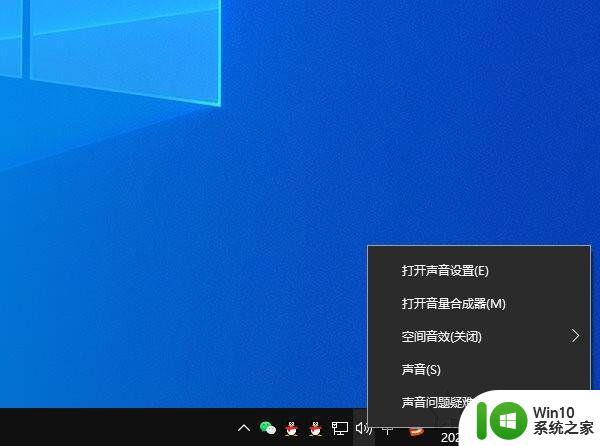
2、在录制的选项卡中,如果麦克风被禁用或者已停用,我们右键麦克风的选项,选择“启用”,再右键麦克风,选择“设置为默认设备”和“设置为默认通信设备”。
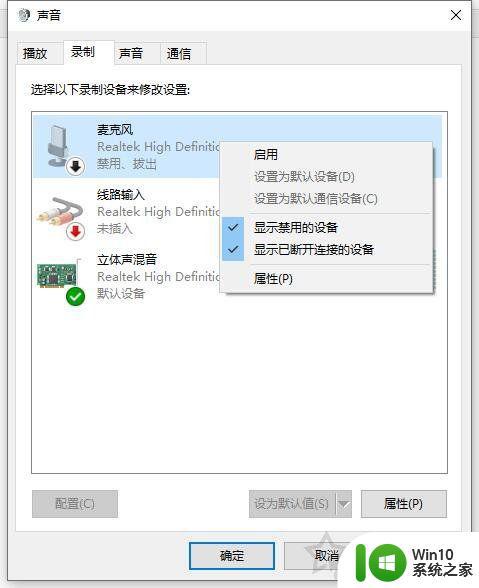
3、再右键麦克风选择属性,在级别选项卡中查看一下是否被静音,将麦克风音量拉到最高测试一下。
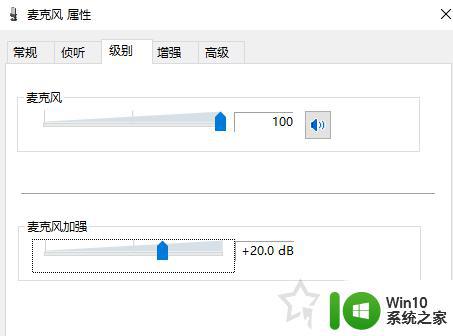
三、隐私模式导致的应用无法使用麦克风权限
1、首先我们点击“开始菜单”,点击“设置”,在Windows设置中我们点击“隐私”。
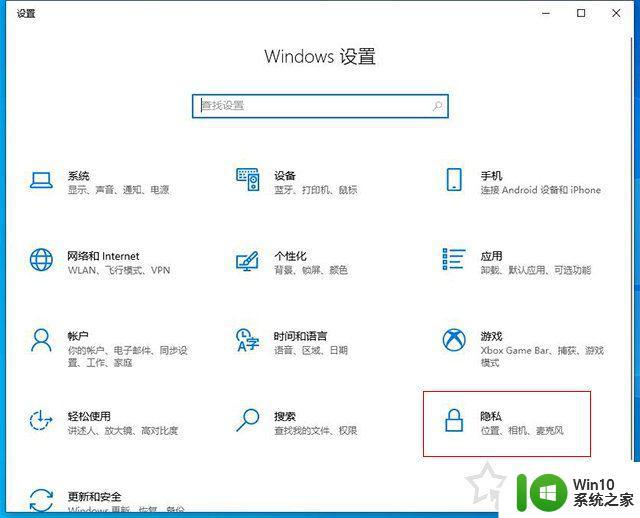
2、在左侧点击麦克风选项,在右侧窗口中找到允许应用访问你的麦克风,将其开启。
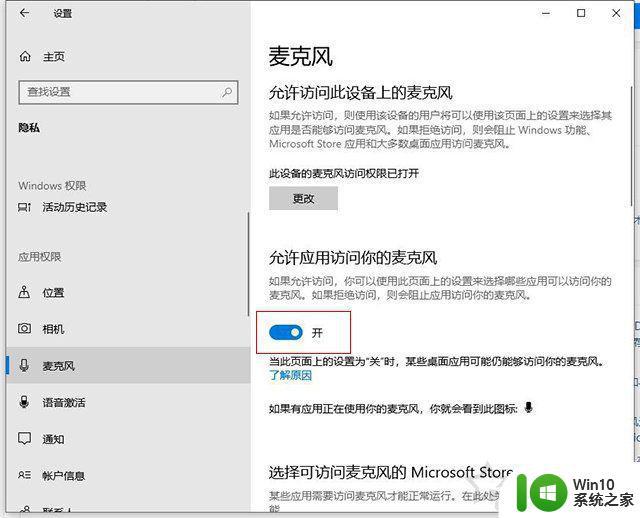
3、再去测试一下,麦克风是不是可以说话了。
也还有一种可能性,那就是耳机或者音响插到台式机主机后面的音频,麦克风是单独的直接插到机箱前面的,使用机箱前面的音频需要设置“机箱前置音频”。
在控制面板中,找到在Realtek高清晰音频管理器,在Realtek高清晰音频管理器界面中,我们点击设置的图标(小齿轮),弹出菜单栏,我们选择“选项”。

4、我们将插孔设置的单选框选择AC97前面板,并确定,机箱前置的音频就可以使用了。
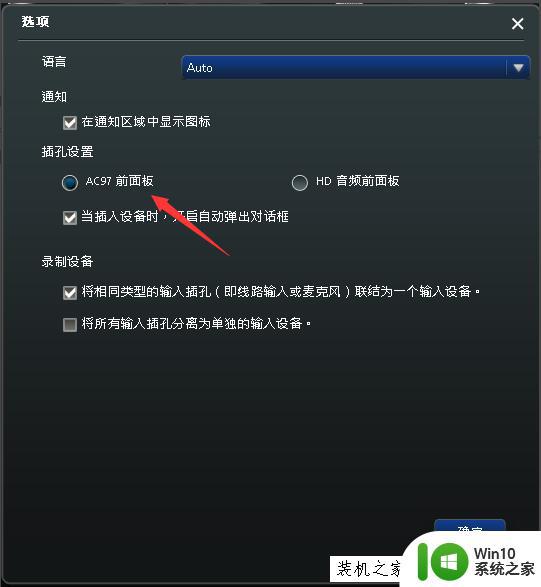
以上就是win10插耳机有声音但说不了话怎么办的全部内容,如果你不清楚可以按照以上步骤操作,希望能够帮助到大家。